一定時間内にスマホを操作しない場合、ディスプレイが暗転してスリープ状態になります。Androidスマホでは、大半の場合、一番バッテリーを消費しているのはディスプレイです。なので、スリープすることでバッテリーを大きく節約できます。
しかし、友達に写真を見せる時や文字を読んでいる時など、スマホが勝手にスリープ状態になって、困ることもあります。また、アプリをアップデートする時など、スリープが止まったらダウンロードが止まる場合もあります。ですから、スリープまでの時間を調整したくなる時があります。実はAndroidの設定で、スリープをオン・オフするか、スリープ状態になるまでの時間を調整することができます。
一、スリープをオン・オフする方法
Androidの設定で、スリープをオン・オフする選択肢は普段表示されませんが、小技を使って、裏設定を表示させるのは可能です。
「設定」>「端末情報」で、「ビルド番号」を見つけます。そして、5回連続でその「ビルと番号」をタップすれば、「開発者向けオプション」が表示されます。
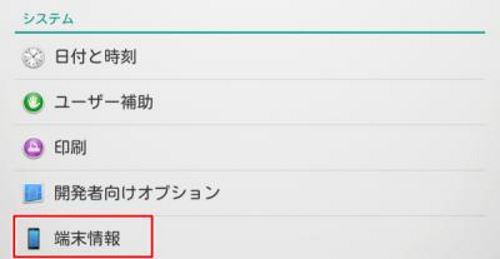
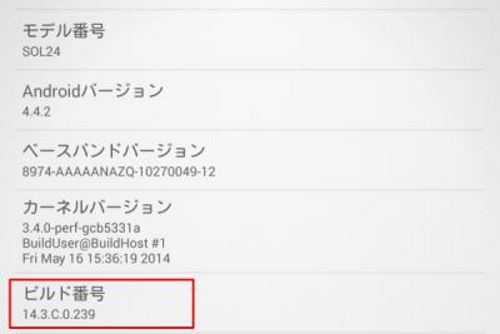
「開発者向けオプション」で、普段表示されない設定をいろいろ調整できます。その中で、「スリープモードにしない」をオンにすれば、スマホがスリープ状態にならなくなります。
しかし、開発者向けオプションを勝手にいじると、不具合が発生する場合もあります。ですから、意味がわからない設定をいじらないでください。
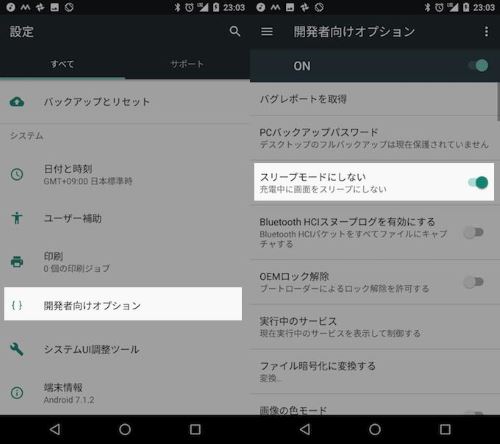
二、スリープ状態になるまでの時間を変更する方法
1.Androidの設定で、「画面設定」>「スリープ」を選択します。
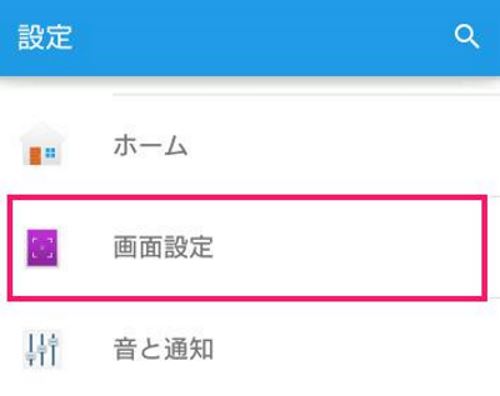
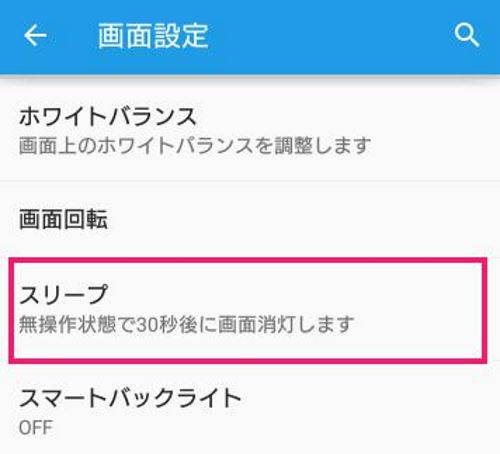
ここでスリープ状態になるまでの時間を選択できます。提供される選択肢は、15秒、30秒、1分、2分、5分、10分、30分です。もし時間が短い、または長いと感じたら、感覚に応じて時間を調整しましょう。
三、スリープ状態にならない場合の対処法
スマホがスリープしてくれない場合もあります。例えば夜中で通知が来ると、画面のライトがつけて、そのまま消えなくなり、睡眠も邪魔されます。こんな時の対処法についても紹介しましょう。
1.前記のスリープ設定をチェックします。スリープしない設定をオンにしているか、それともスリープ設定の時間が長いかを確認しましょう。
2.バックグラウンドアプリを停止しましょう。バックグラウンドアプリがスリープ状態を勝手に解除することもあります。画面右下の「□」ボタンをタップし、バックグラウンドアプリが表示されます。
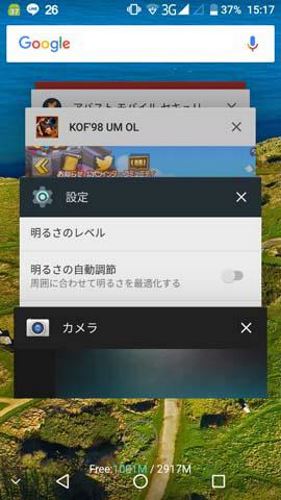
アプリを全部停止させれば、問題を解決できるはずです。様子見ながら使わないアプリから消すのもいいでしょう。
それでも解決できない場合、スマホのショップやメーカーのサポートに相談しましょう。
四、スリープ設定調整の注意点
スリープまでの時間を短く設定すると、バッテリーの節約になります。しかしパソコンに接続してデータを転送する場合、接続が中止される場合があります。アプリ内更新をダウンロードする場合も中断されることがあり、ご注意ください。
スリープまでの時間を長く設定すると、もちろんデータの転送が中止されませんが、ディスプレイによるバッテリーの消費が激しいので、ご注意ください。充電しながら、スマホをスリープさせないのも、発熱などがひどくなり、バッテリーへの負担が大きいです。













